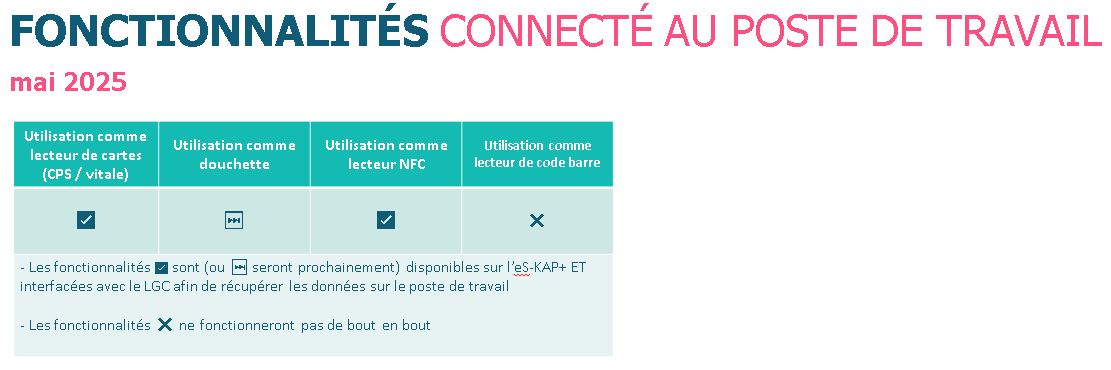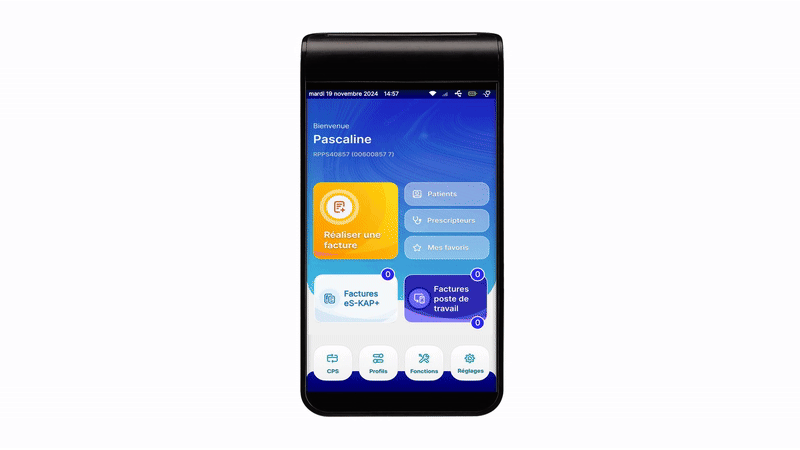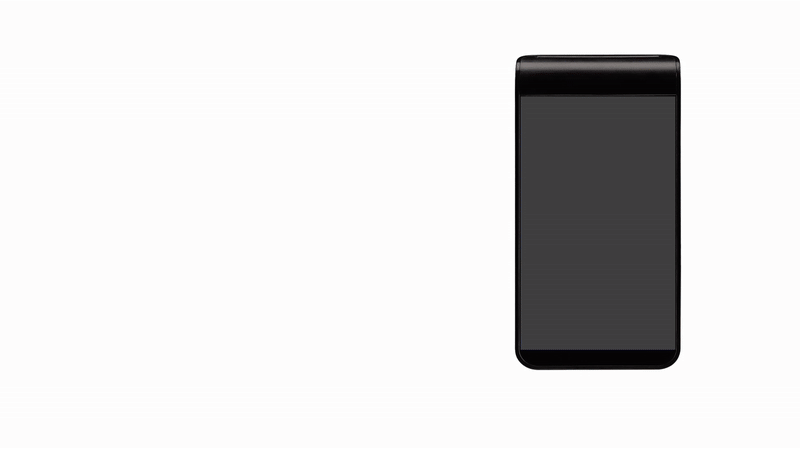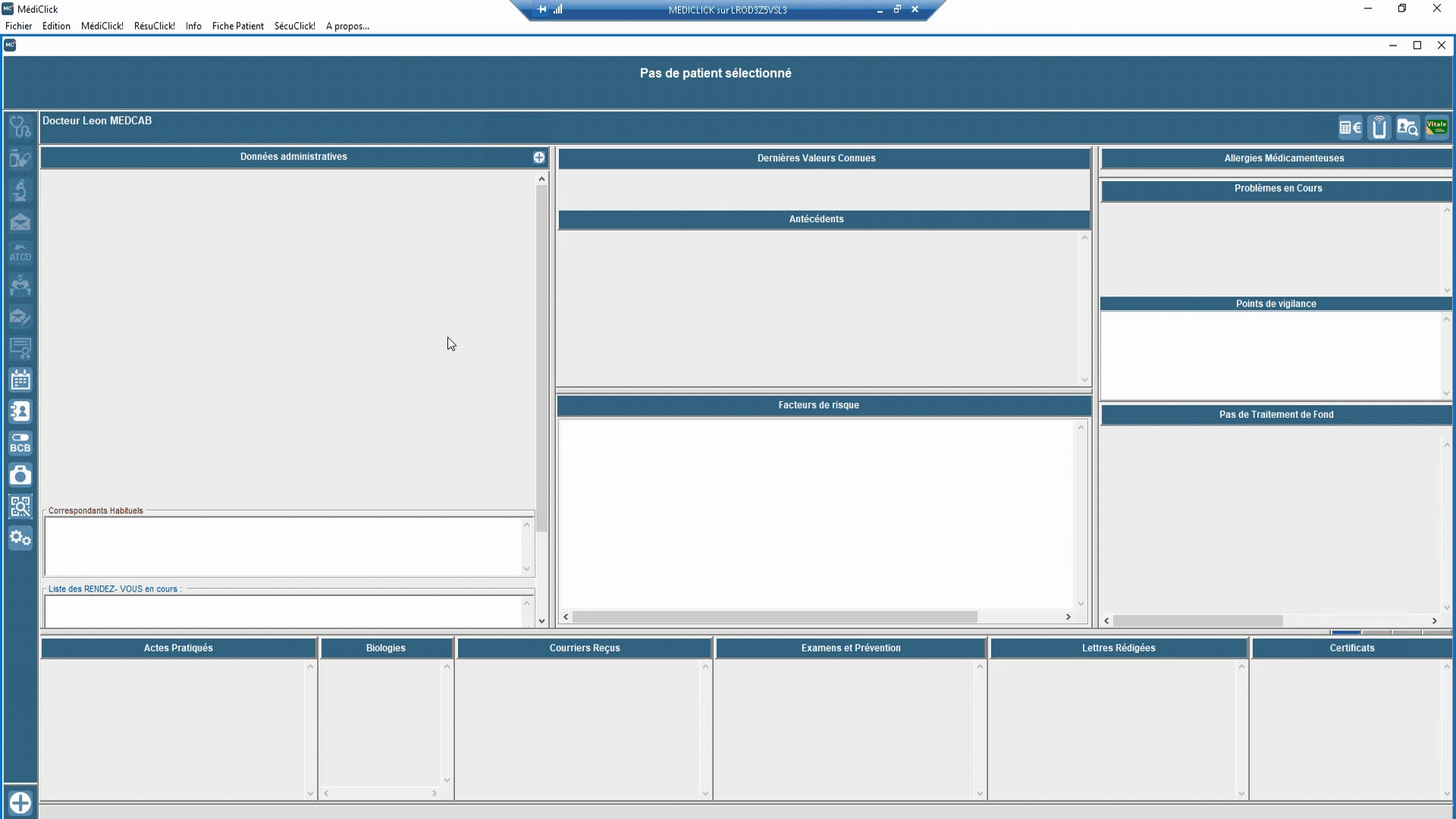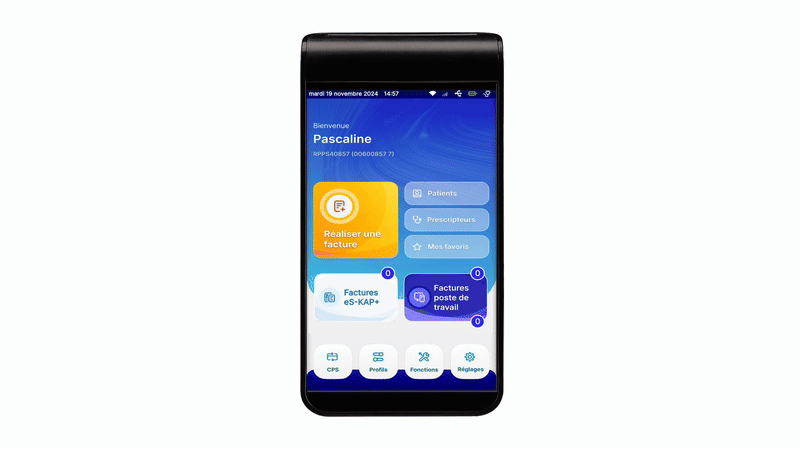Installer et paramétrer le lecteur eS-KAP+ 
![[Important]](important.png) | |
N'utilisez pas le lecteur Es-KAP+ en mode APCV, Dégradé ou Mode sans Vitale, sous peine d’avoir des factures sans nom/prénom de patient. Nous vous tiendrons informé lorsque cette limitation sera levée. |
Vous vous êtes équipé du lecteur eS-KAP+, suivez les étapes pour préparer votre lecteur :
|
Mise en place de la CPS | |
|---|---|
|
|
|
Chargement de la batterie | |
|---|---|
|
|
|
Activation du Wifi | |
|---|---|
|
Le réseau Wifi sélectionné doit être le réseau auquel l’eS KAP+ sera connecté en fin de journée de travail.
|
|
|
Connexion à l'ordinateur & récupération de l'entête FSE | |
|---|---|
|
Connexion à l'ordinateur
|
|
|
Récupération de l'entête FSE
|
|
|
Activation du service | |
|---|---|
|
|
Retrouvez plus d'informations dans la notice technique de votre eS-KAP+.
Retrouvez comment décharger une FSE depuis le lecteur eS-KAP+.